
【データ復旧】FromHDDtoSSD
誤削除からのデータ復旧
目次 [INDEX]
誤削除からのデータ復旧
誤削除からの復旧方法
ファイルを誤って削除してしまった場合、
すぐに対応すれば綺麗に復旧できる可能性が高いです。
1. 詳細スキャンの起動
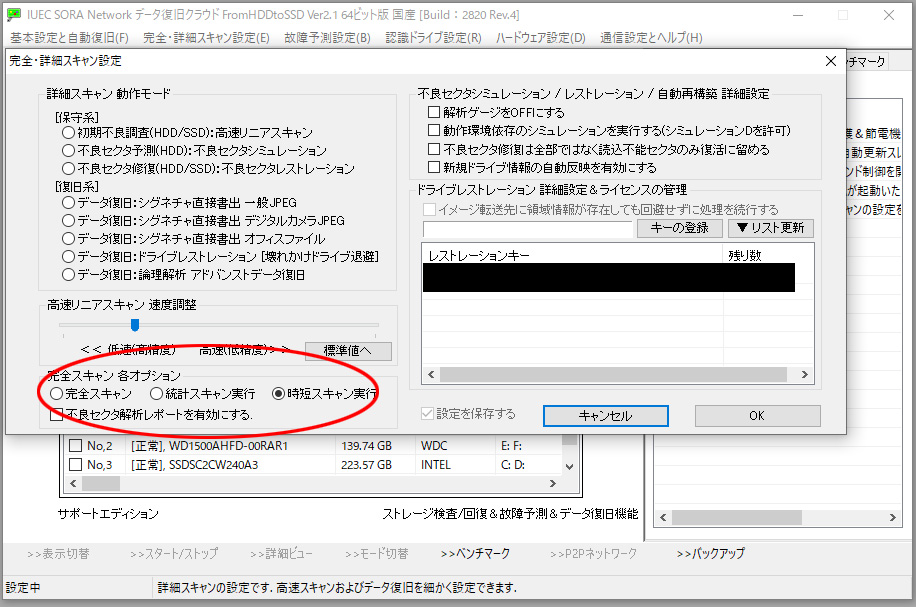
メニューより「完全・詳細スキャン設定」を開き、
「データ復旧:論理解析 アドバンストデータ復旧」を選択します。
2. 対象ドライブの選択
復旧対象のドライブをリストから選択し、
2番の「詳細スキャン」ボタンをクリックします。
3. 削除優先モードを有効化
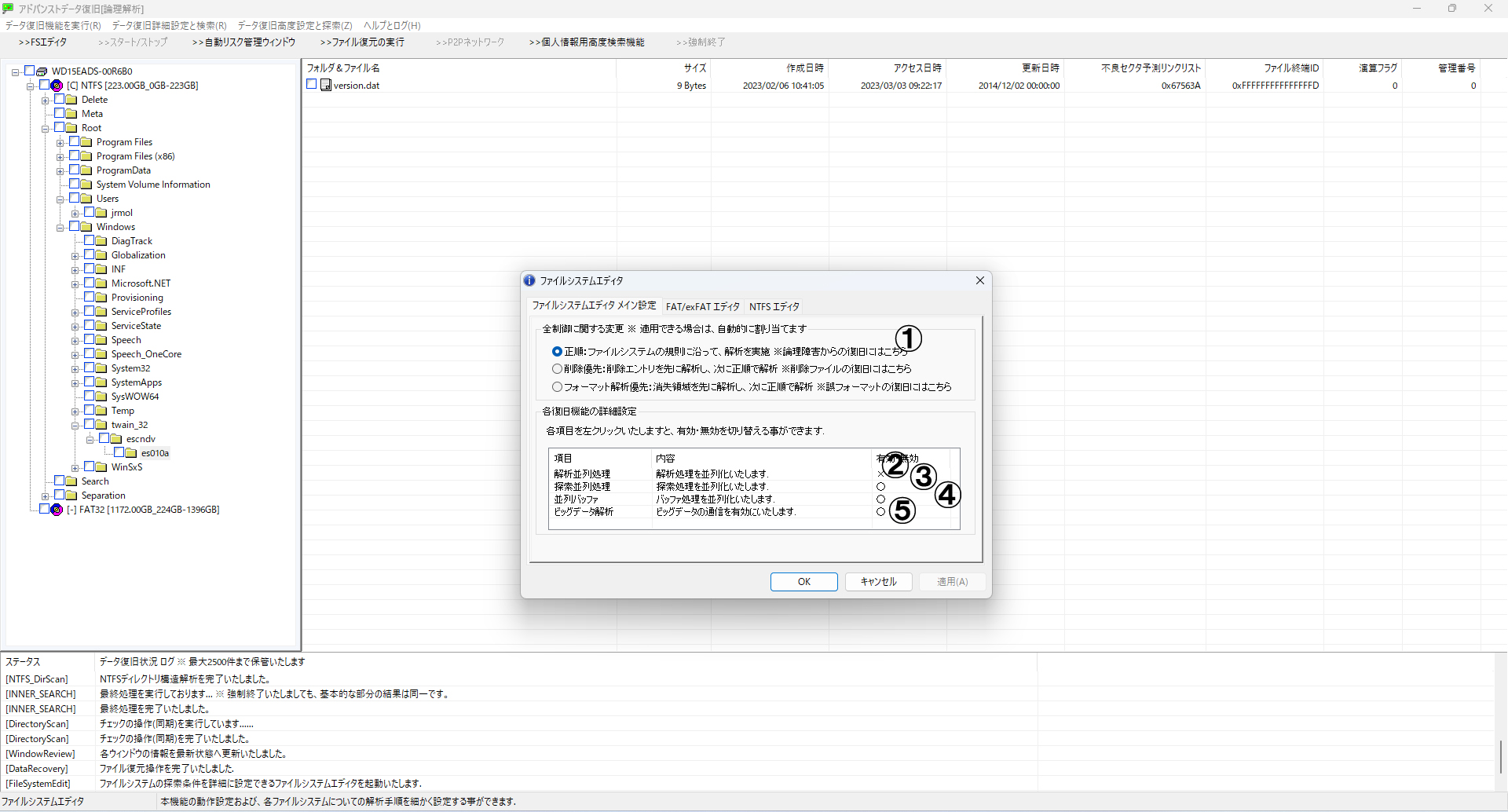
起動したファイルシステムエディタ(FSエディタ)で「削除優先」モードを選択します。
これにより、削除されたファイルの検出と復旧を優先するように切り替わります。
4. 構造解析を実行
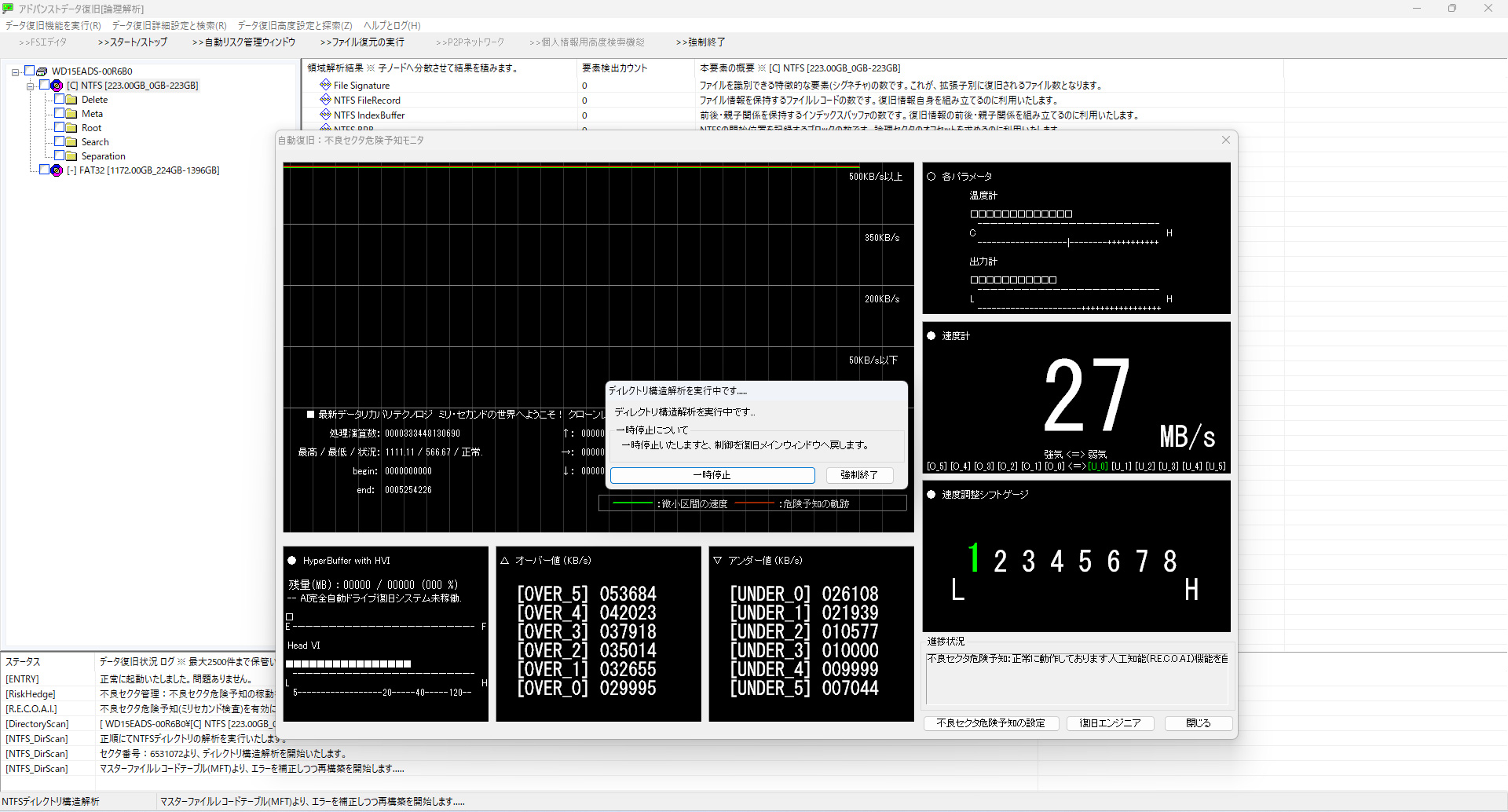
復旧対象の領域ノードを右クリックし、
「ディレクトリ構造解析」を選択します。
5. 解析完了を待機
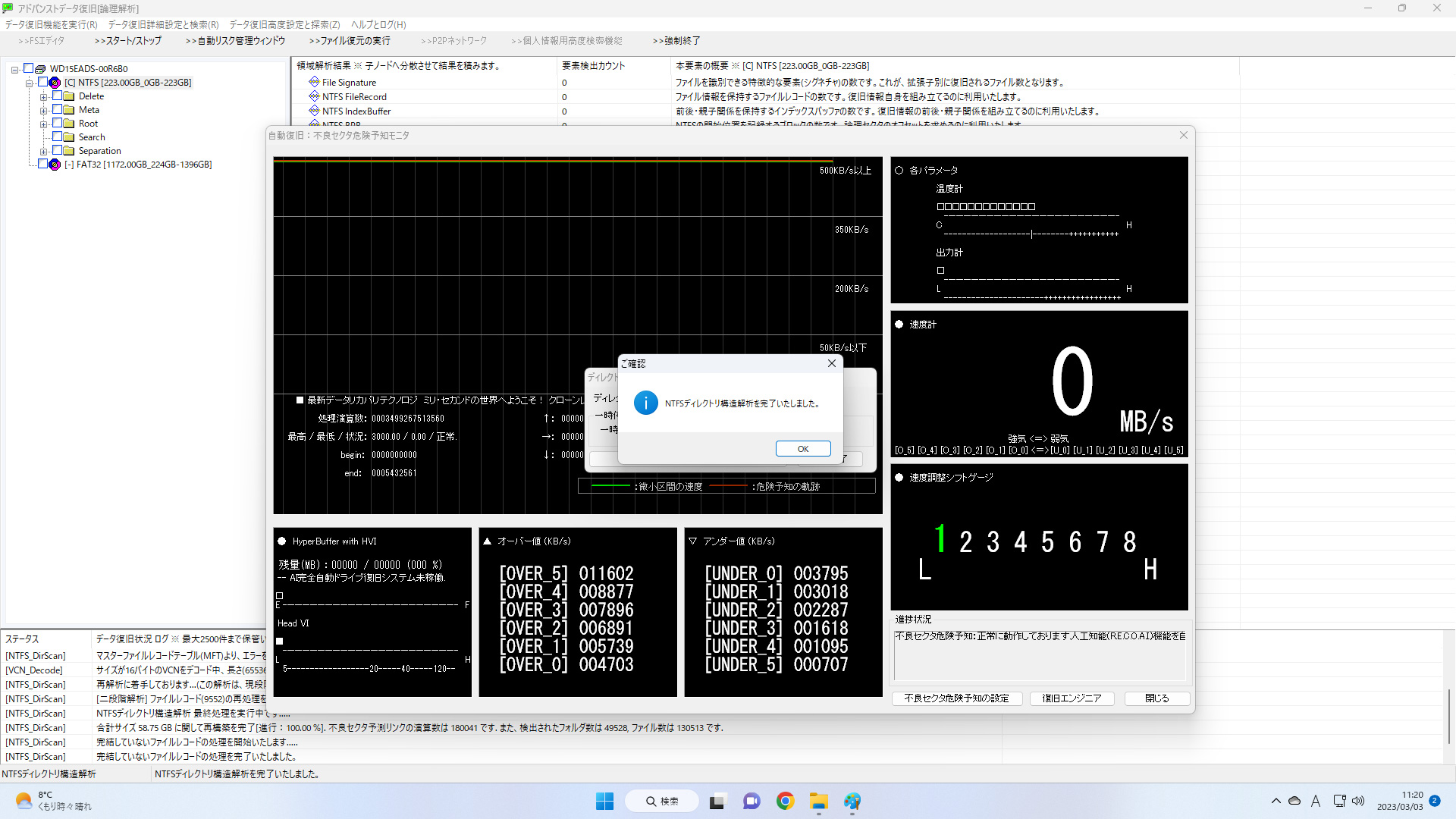
構造解析が完了するまで待ちます。
通常は約5分ほどですが、
ドライブの状態が悪い場合は最大30分程度かかることがあります。
6. 「Delete」フォルダを確認
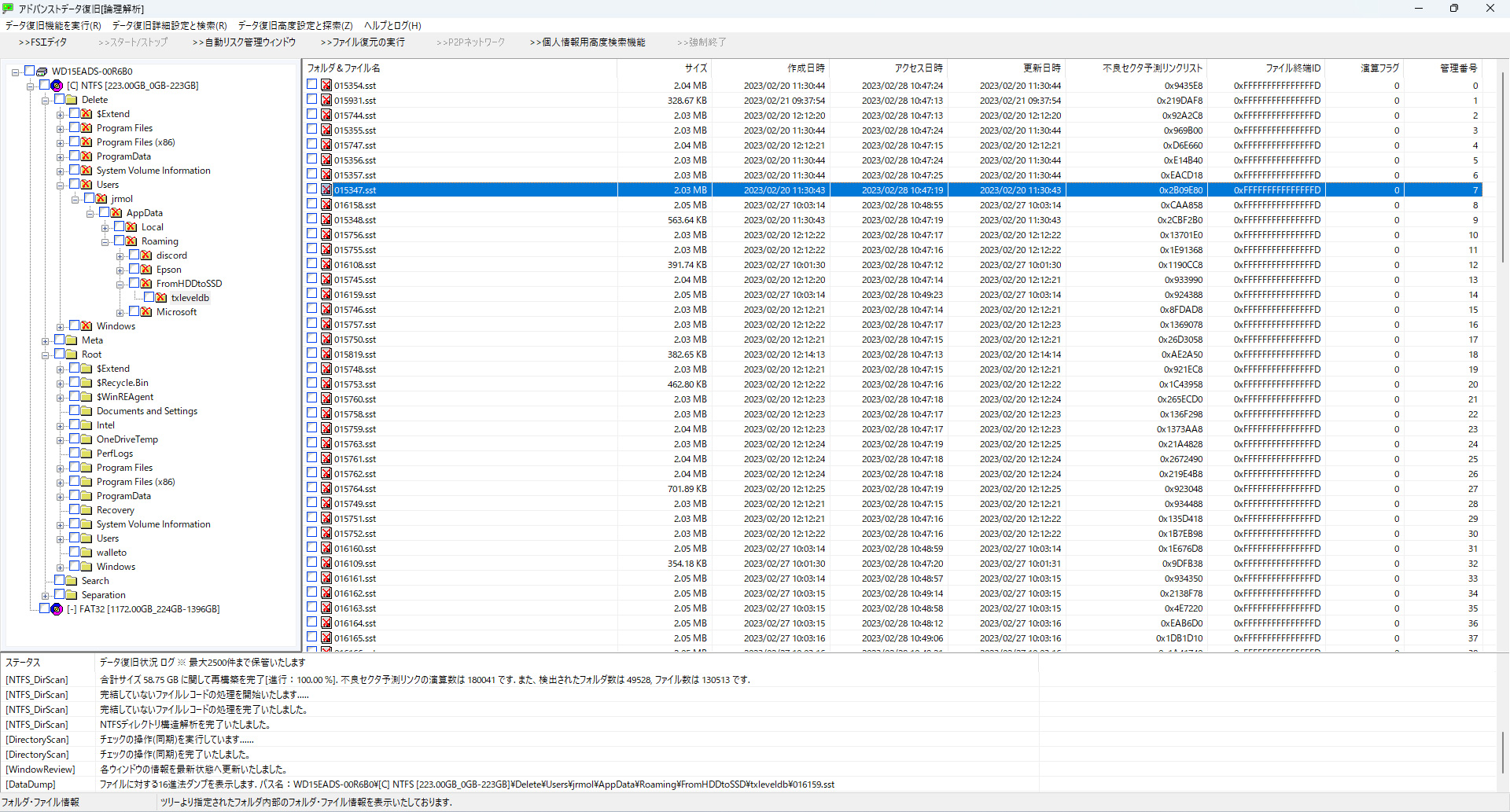
解析が完了すると、削除されたファイル・フォルダが「Delete」フォルダに出現します。
必要なデータが確認できたら、
チェックボックスにチェックを入れてください。
7. 復元の実行
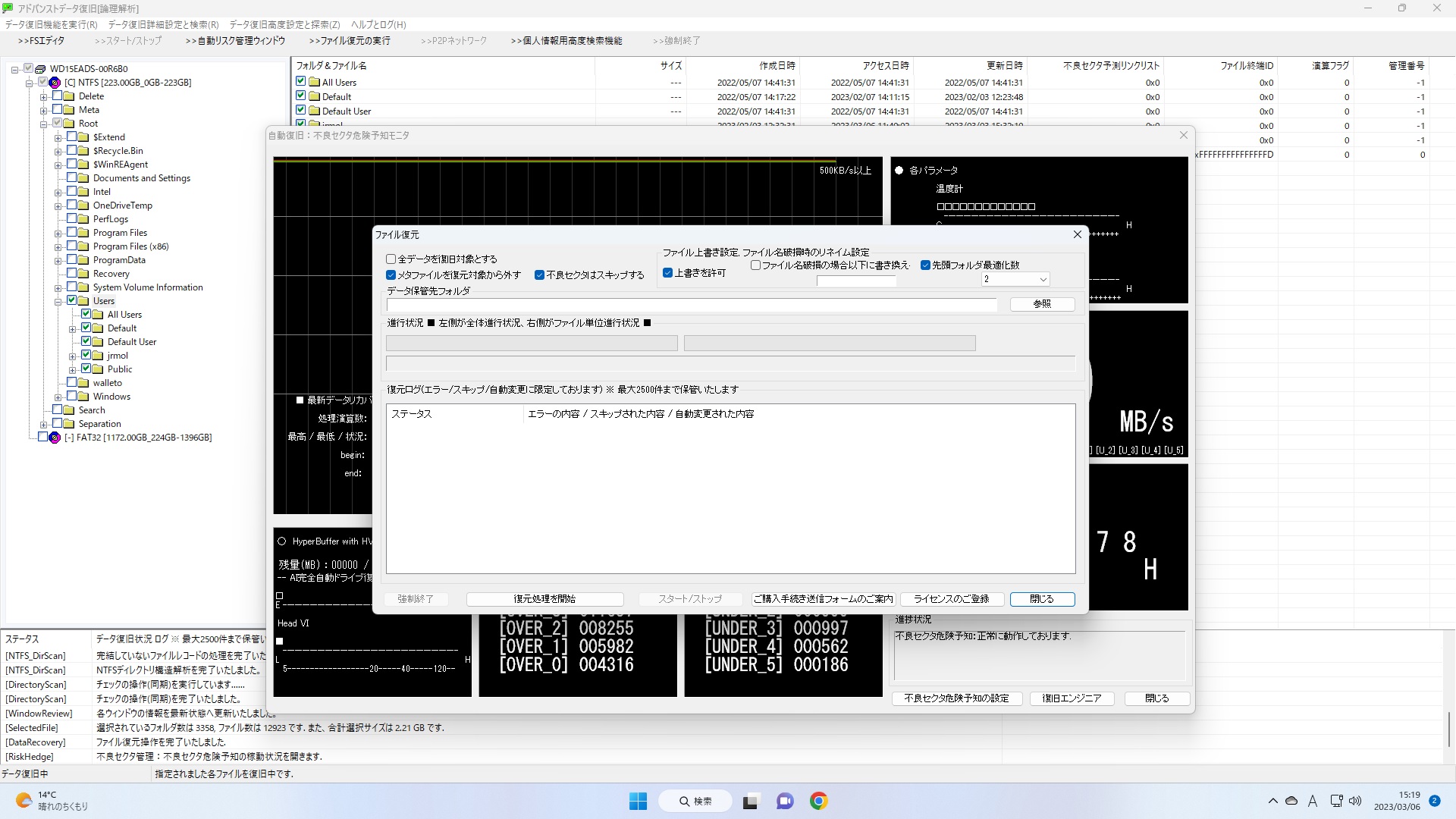
チェック済みのファイルを選択し、
「ファイル復元」機能を実行することで、
指定フォルダへデータを安全に書き出します。
それから対象ドライブをリストからご選択後、
2番の「詳細スキャン」をクリックいたします。
